Linux系统从零搭建本地大模型
搭建本地大模型教程
1.下载源码和模型并存到到指定文件夹
1.1 创建文件夹存放源码和模型
创建一个LLM文件夹,用来存放源码和模型。
1.2 下载源码和模型(建议模型直接拷贝,因为服务器不稳定)
1)如果在终端中下载时,可以使用下列语句
模型下载:
git clone https://huggingface.co/THUDM/chatglm2-6b-32k
git clone https://huggingface.co/moka-ai/m3e-base
源码下载:
git clone https://github.com/chatchat-space/Langchain-Chatchat.git;
(源码需要放到刚才创建的LLM文件夹,模型需要放到LLM的models文件夹内,最终效果如下图表示)
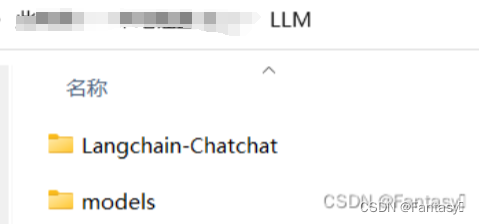
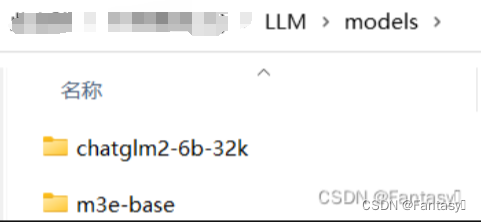
2.创建anaconda环境
2.1 安装anaconda
参照以下文章链接进行安装配置:
https://blog.csdn.net/ShenSeKyun/article/details/128346584
2.2 创建虚拟环境
1)打开终端,输入以下命令,创建虚拟环境(LLM为环境名称,python版本建议3.8以上)
conda create -n LLM python=3.10
然后输入 yes 确认创建,成功之后输入以下命令激活虚拟环境
conda activate LLM

终端前方(base)变为(LLM)即表示激活成功。
3.安装依赖包
3.1 安装torch
1)在LLM目录下使用下面命令安装torch:
pip install torch torchvision torchaudio --index-url https://download.pytorch.org/whl/cu118
也可以切换清华源(https://pypi.tuna.tsinghua.edu.cn/simple)

3.2 安装spacy库
1)在LLM目录下使用 conda install spacy 命令安装spacy库

3.3 安装cchardet库
1)进入Langchain-Chatchat目录下使用pip install cchardet安装cchardet库

3.4 安装accelerate库
1)在Langchain-Chatchat目录下使用pip install accelerate安装accelerate库

3.5 更新pip
1)在Langchain-Chatchat目录下使用pip install --upgrade pip更新pip

3.6 下载一大堆包
1)在Langchain-Chatchat目录下使用pip install -r requirements.txt下载源码依赖库,这个下载的包很多,需要一点时间,不要着急。(requirements.txt文件里面都是项目所依赖的包以及版本)

4.修改配置
4.1 修改文件
1)进入cofigs目录下,使用命令行模式修改文件
cp .\model_config.py.example .\model_config.py
cp .\server_config.py.example .\server_config.py
cp .\basic_config.py.example .\basic_config.py
cp .\kb_config.py.exmaple .\kb_config.py
cp .\prompt_config.py.example .\prompt_config.py

2)直接用鼠标打开文件夹,复制粘贴重命名(用“1步骤”就无需使用此步骤,跳过该步骤)。
(PS:下图以window的目录展示,Linux相同)
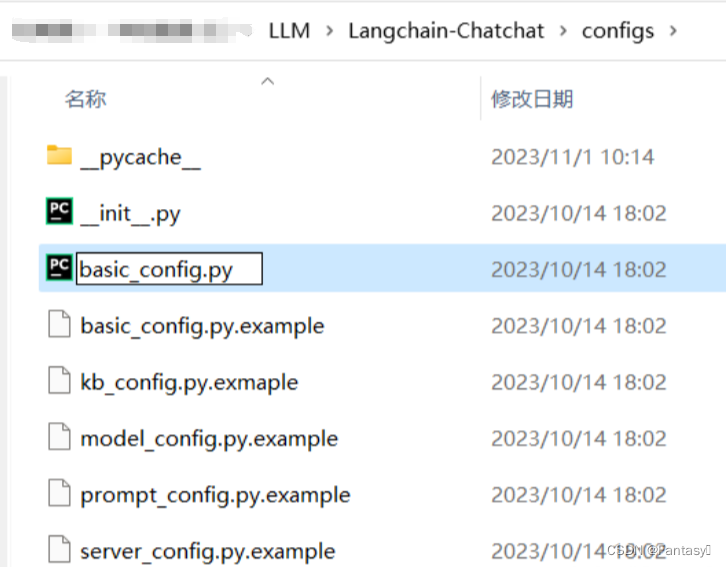
最终效果如下:
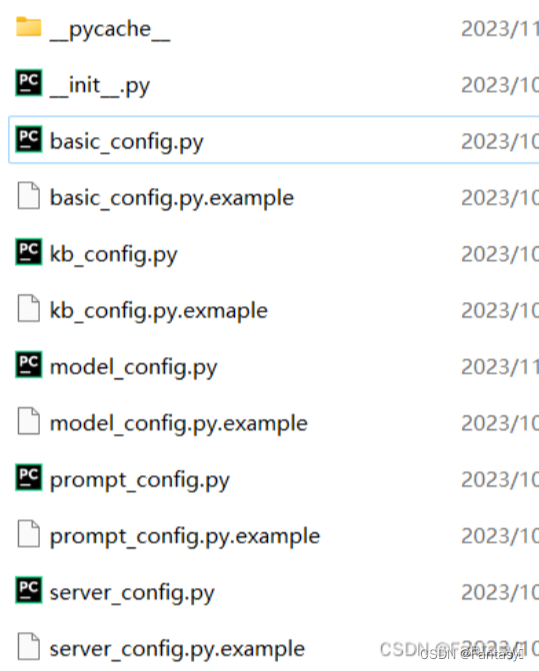
4.2 修改模型路径
1)鼠标打开Langchain-Chatchat目录中configs目录下的model_config.py文件或者使用vim打开,将m3e-base和chatglm2-6b-32k的路径修改为我们存放模型的位置。(我的是/LLM/models/m3e-base和/LLM/models/chatglm2-6b-32k,具体位置根据自己存放为主)
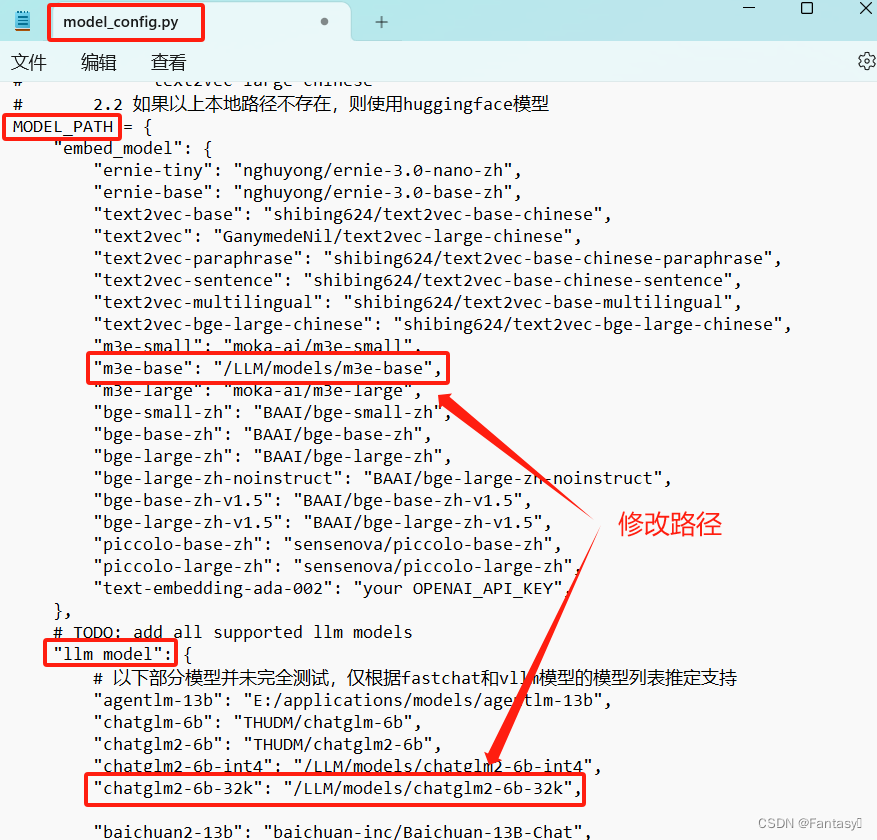
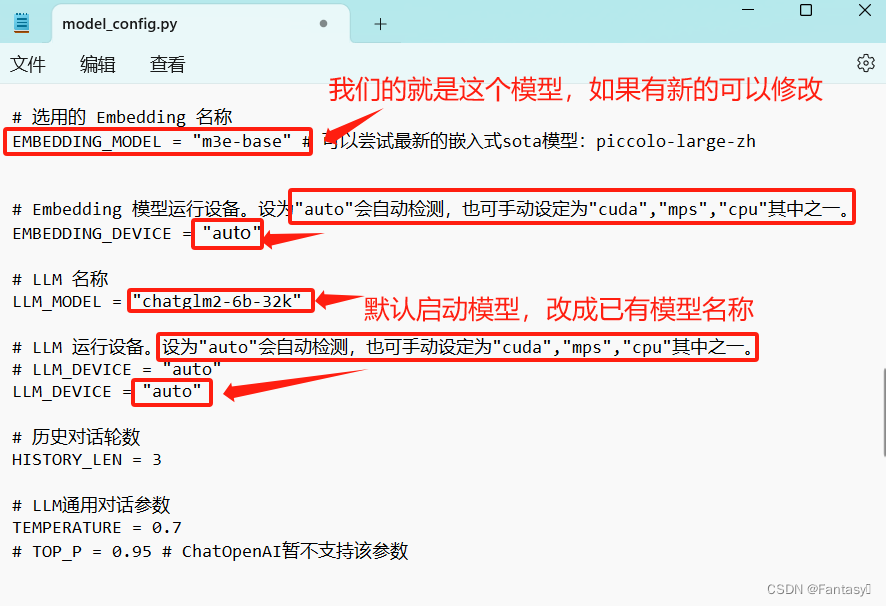
4.3 修改端口
1)鼠标打开Langchain-Chatchat目录中configs目录下的server_config,py文件修改服务地址
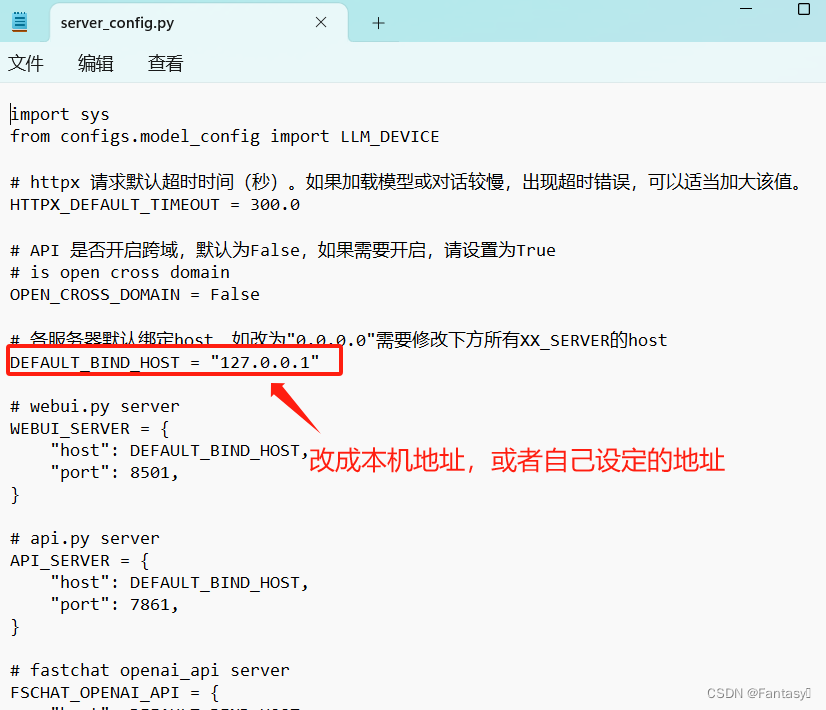
5.启动模型
5.1 本次启动
1)在Langchain-Chatchat目录下使用python startup.py -a或者python startup.py --all-webui启动模型。如下图:


5.2 模型启动完整步骤
1)先输入 conda activate LLM 激活虚拟环境
2)再进入 Langchain-Chatchat 目录
3)在 Langchain-Chatchat 目录下,输入 python startup.py -a 或者 python startup.py --all-webui 启动模型即可






















 5805
5805











 被折叠的 条评论
为什么被折叠?
被折叠的 条评论
为什么被折叠?








